Superposition d'images
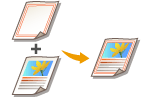 | Vous pouvez enregistrer des images comme des logos et des cadres décorés en tant que formes d'image et les superposer sur les imprimés. Cette fonction vous permet d'imprimer des logos de société sur les documents à distribuer pour les réunions ou d'unifier le design des propositions commerciales en ajoutant des cadres. |
Superposition de l'image de forme
Superposez l'image de forme et le document à produire.
1
Appuyez sur <Accès fich. enregistrés>. Écran <Accueil>
2
Sélectionnez une boîte aux lettres, sélectionnez le fichier à imprimer et cliquez sur <Imprimer>.
3
Appuyez sur <Modif. réglages d'impr.>, <Options> et <Superposition d'image>.
4
Appuyez sur <Régler> dans <Recto>.

Si vous voulez superposer l'image de forme au verso pour une impression recto verso, configurez <Verso>. Pour superposer la même image de forme que celle du recto, appuyez sur <Identique au recto>. Pour superposer une image de forme différente de celle du recto, appuyez sur <Régler> et passez à l'étape 5.
5
Sélectionnez l'image de forme à superposer et appuyez sur <Suivant>.
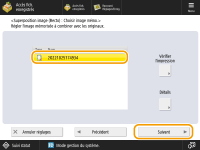

Si vous voulez imprimer une image de forme seule pour vérifier le résultat après impression, sélectionnez l'image de forme dans la liste et appuyez sur <Vérifier l'impression>. Si vous voulez vérifier le format de l'image de forme et le réglage du chevauchement, appuyez sur <Détails>.
6
Sélectionnez la manière dont l'image chevauche et appuyez sur <OK>.
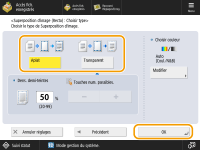
Pour superposer l'image de forme sans régler la densité, appuyez sur <Aplat>. Pour superposer l'image de forme avec une densité réduite, appuyez sur <Transparent> et réglez la densité.
7
Appuyez sur <OK>  <Fermer>.
<Fermer>.
 <Fermer>.
<Fermer>.8
Appuyez sur <Démarrer l'impression>.
L'impression commence.
 |
Si vous avez modifié la position de l'image (Décalage de l'image), les réglages sont appliqués à la fois à l'image et au document. |